Snapchat, es la ya conocida aplicación de mensajería uno a uno con más de 150 millones de usuarios activos al día, se ha ganado una reputación masiva por su ápido crecimiento y la innovación en tecnología.
A pesar de su éxito, tenemos que decir que no es la app más fácil de usar. Muchos de sus mejores características son bastantes rebuscadas. Desde algunas de las ultimas actualizaciones la app tiene un montón de opciones y configuraciones
Por ejemplo, ¿sabía usted que puede utilizar Snapchat para hacer una llamada de vídeo en directo? O que se puede añadir a emojis a los vídeos de Snapchat. Bueno en este post quiero dejarte cuales son los Mejores Hacks o Trucos para Snapachat del 2019
Los Mejores Hacks o Trucos para Snapchat
1) Como usar Snapchat para hacer llamadas de voz y vídeo.
Uno de los grandes cambios de Snapchat en las ultimas actualización más reciente en el año 2016 fue que se le agrego la función de chat de voz y vídeo. Hay dos maneras de utilizar los chats de voz y video: Mediante el envío de grabaciones de 10 segundos (de su voz o un video de ustedes), o “llamando” a iniciar un live chat de voz o vídeo que dura cualquier cantidad de tiempo.
Este es un truco bastante simple pero no muchos saben que esta función se encuentra dentro de la función de chat de Snapchat, por lo que necesita para abrir una conversación de chat con alguien para comenzar. Si ha actualizado la aplicación Snapchat, verá el icono de teléfono y un icono de vídeo justo debajo de la ventana de chat.
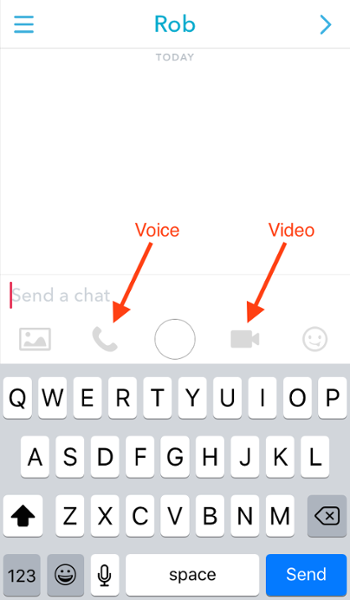
Para dejar un mensaje de 10 segundos de voz o vídeo, mantenga pulsada en el icono de llamada de voz o vídeo y comenzará a grabar inmediatamente. Al soltar el botón de selección de su dedo hacia arriba desde la pantalla, la grabación se detendrá y enviar inmediatamente sin hacer-off..
Para iniciar una voz en vivo o una videollamada, simplemente pulse el icono de llamada de voz o vídeo y va a empezar a sonar la otra persona inmediatamente.
En el siguiente GIF les dejo un ejemplo de llamada de vídeo en directo a otro usuario:
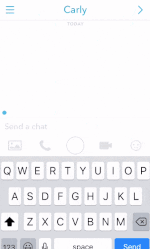
Nota: Chat de voz y vídeo sólo va a funcionar si usted y la persona que está tratando de llamar tienen la ultima versión de Snapchat.
2) Añadir mas de dos filtros a la vez.
Seguramente queres enviarles a tus amigos una foto con matiz azul y mostrarles a la velocidad que vas en mph? Afortunadamente, se puede usar ambos filtros al mismo tiempo con un truco muy simple .
Para añadir un segundo filtro para una foto, es muy facil ya que con solo mantener la pantalla con un dedo y deslizar hacia la izquierda o hacia la derecha con otro para encontrar el segundo filtro. Es bastante simple. Acá les dejo un vídeo explicando justamente el uso de dos filtros a la vez en snapchat.
3) Añadir, cambiar el tamaño, rotar emojis y pegatinas en las fotos.
La aplicación Snapchat añadió 200 nuevos adhesivos , que son similares a las pegatinas que suelen llamarte en otras aplicaciones de mensajería como Facebook Messenger. Estas nuevas etiquetas adhesivas quedan muy lindas, y tendremos desde cactus hasta gatitos.
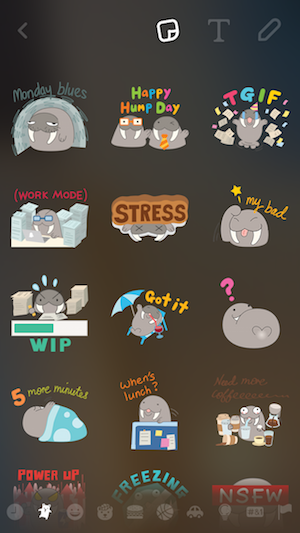
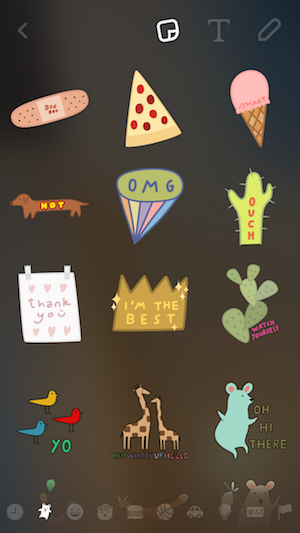
Para acceder a los emojis y pegatinas, solo tendremos que por tomar su foto en Snapchat. A continuación, toque en el icono de papel doblado en la parte superior de la pantalla al lado del icono de texto “T”. Desplazarse a través de las pegatinas y emojis disponibles hasta que encuentre el que mas le guste. Pinche en él para añadirlo en la foto, y luego usar el dedo para moverlo.
Se pueden utilizar dos dedos para girar o cambiar su tamaño al pellizcar y zoom. Añadir tantas emojis y pegatinas como desee.

Para eliminar una etiqueta o emoji, basta con arrastrar al icono de la papelera, que aparece en lugar del icono de papel doblado una vez que se mantiene el dedo hacia abajo en el emoji en cuestión.
4) “Pin” Emojis y diferentes objetos en los vídeos.
Además de añadir emojis y pegatinas en los vídeos Snapchat, también puede hacer “pin” – adjuntar – emojis y pegatinas con diferentes objetos en el vídeo. Esto permite que el emoji se pueda mover en forma automática, girar y escalar con cualquier objeto
A “fijar” un emoji o una etiqueta a un objeto en un vídeo, empezar por la grabación de su vídeo en Snapchat primero. A continuación, toque en el icono de papel doblado en la parte superior de la pantalla, que se encuentra a la izquierda del icono “T”.
Desplazarse a través de los emojis y pegatinas disponibles hasta que encuentre el que desea. Pinche en él para añadirlo a su foto, y luego usar el dedo para moverlo, y mantenerla en un lugar por encima de un objeto en el “contacto” a ese objeto.
Así como este vídeo tendría que quedar el resultado final.
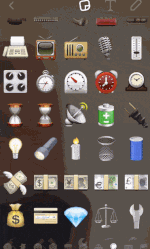
5) Como hacer que los vídeos sean en cámara rápida, cámara lenta, o rebobinar en Snap
Desde hace algún tiempo la app Snapchat, tienen una excelente característica para hacer este tipo de vídeos que lo hace muy entretenido. De esta panera los usuarios podran hacer que el video se reprodusca en cámara lenta, cámara rápida y para atras osea como reboninado.
He aquí cómo funcionan:
- Caracol = cámara lenta
- Conejo = avance rápido
- Flechas hacia atrás = rebobinado
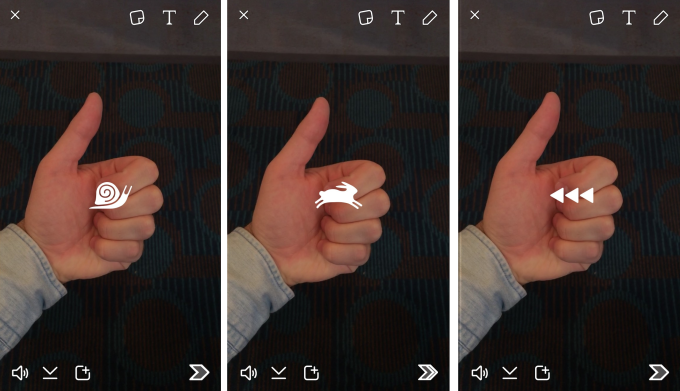
6) Como hacer para Dibujar en Blanco y Negro.
Pueden haber notado que en la paleta de colores en las herramientas del dibujo no esta el Blanco y Negro, pero esto no significa que no puedas hacer este efecto que es bastante viejo pero siempre se usa. Todo lo que necesita es un par de maniobras rápidas de los dedos.
Para acceder a los colores blanco y negro, necesitará arrastrarlo hacia la esquina superior izquierda de la pantalla (blanco) o la esquina inferior derecha de la pantalla (negro).
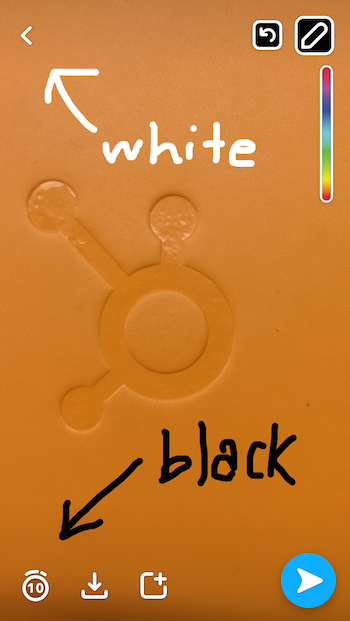
7) Cambiar el color, el tamaño y la orientación del texto en Snapchat
No solo se puede escribir en Blanco, resulta ahora que con Snap se puede cambiar el color de texto de lo que escribamos. Con eso quiero decir que se puede cambiar el color de su texto a lo que usted quiere.
COPIAR EL FRAGMENTO DE CÓDIGO
Para cambiar el color de su texto, empezar por tomar la foto o el vídeo, a continuación, pulse el icono de “T” en la parte superior de la pantalla. Toque el icono “T” de nuevo para hacer el texto más grande y eliminar ese fondo en sombras, y después en el mismo texto para abrir la paleta de colores. Arrastre el dedo a lo largo de la paleta para cambiar el color del texto.
Para cambiar la orientación y / o el tamaño del texto, usar dos dedos para girar o cambiar su tamaño al pellizcar y zoom. Puede mover el texto alrededor al lugar que desee en la pantalla simplemente manteniendo el dedo sobre el texto y cambiarlo de sitio.
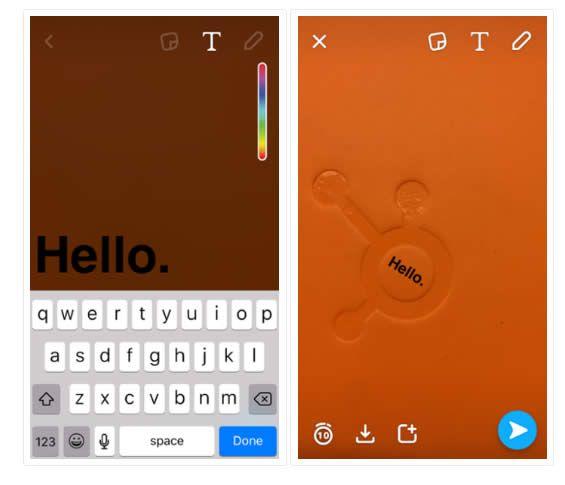
8) Hacer que el texto sea una linea recta.
Sin dudas snap no se caracteriza por ser formal, pero siempre hay alguien que quiere escribir parejo en linea recta. O por ejemplo que el texto se ajuste perfectamente en una sola línea.
Para cambiar el tamaño del texto, pulse el icono “T” en la parte superior de la pantalla, pulse sobre el texto para entrar en el modo de edición de texto. A continuación, usar dos dedos para pellizcar y zoom para cambiar su tamaño.
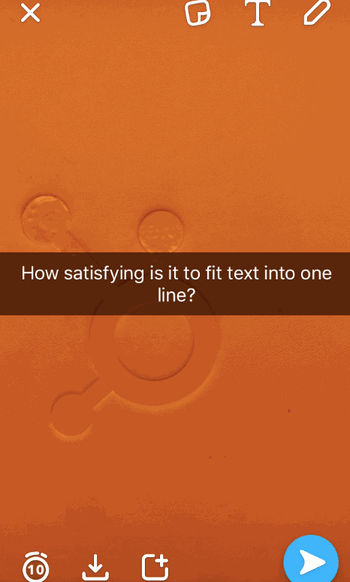
9) Exceder límite de texto de Snapchat.
Sabemos que tenemos un limite para escribir por la app, pero tranquilos que por suerte, hay un truco que tiene algo mas de un año.
Para añadir el texto adicional en snapchat es fácil, sólo tiene que escribir su mensaje largo en su aplicación Notas (una aplicación nativa para los usuarios de iOS), copiarlo y pegarlo en el campo de texto de Snapchat. Como alternativa, puede copiar un rango de texto en blanco en su aplicación Notas y pegarlo en el campo de texto en Snapchat, y luego escribir en su texto.
10) ¿Como hacer para que Snapchat no me consuma tanto la batería?
Snapchat es una de las aplicaciones que mas consume batería, pero gracias a sus ingenieros esto ya no es problema ya que se puede configurar en modo viaje, modo avión o como quieran llamarlo.
Al configurar su aplicación Snapchat a modo viaje. Las historias no se descargarán.
Para activar su aplicación Snapchat a modo viaje, tendrá que ir a la configuración, que se puede acceder mediante la apertura de Snapchat, tocando el icono del fantasma en la parte superior central de la pantalla, y después en el icono de engranaje en la esquina superior derecha de la pantalla.
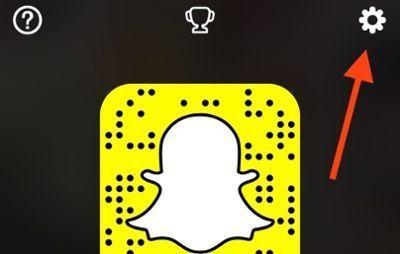
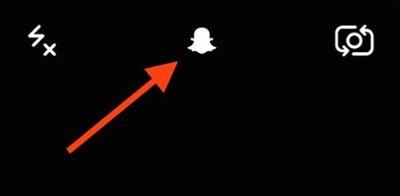
Una vez que estás en la página de configuración, pulse en “Administrar” en “Servicios Adicionales” ponga el “Modo de viaje”.
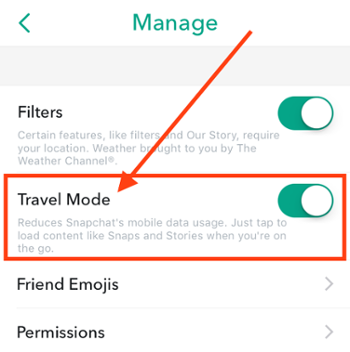
11) Crear su propio geofilter.
Una de las mejoras que tiene Snapchat, es “geofilters on-demand”. Que basicamente son filtros que los usuarios pueden agregar cuando toman fotos y vídeos desde ubicaciones específicas.
Hay dos tipos diferentes de geofilters: a geofilter personal y una geofilter negocio.
- Un geofilter personal promueve un acontecimiento personal o ubicación como una fiesta de cumpleaños, boda, fiesta de graduación, y así sucesivamente. Se puede establecer durante un máximo de 30 días. No pueden incluir marcas, logotipos, marcas, o negocios.
- Un geofilter de negocios promueve un negocio o una marca, un anuncio de un lugar determinado, o algo por el estilo. Geofilters negocios tienen que cumplir con las Directrices de negocio de Snapchat .
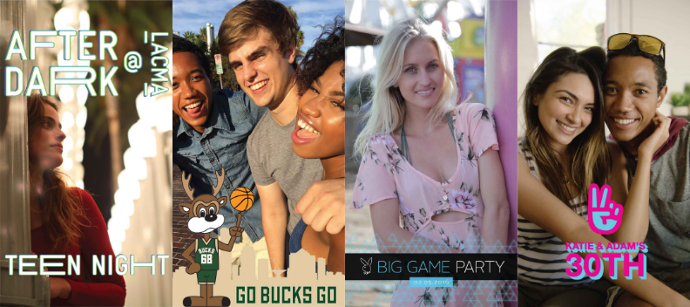
Para crearlos, tendrá que subir una imagen con un fondo transparente (o utilizar una de las plantillas pre-hechas de Snapchat ), subirlo a http://geofilters.snapchat.com , elegir una fecha, hora y lugar para ello, esto se presentará a Snapchat junto con su pago. El equipo Snapchat promete para examinar las solicitudes en un día laborable.
12) Añadir música a sus vídeos.
Una de las mejoras mas importantes que ha sufrido la app es que se le puede música a los vídeos.
Esto es muy fácil de hacer, todo lo que tenemos que hacer es jugar la canción que desees poner mediante reproductor de música (como Spotify o iTunes), y luego grabar el vídeo en Snapchat mientras se reproduce la canción. La grabadora de vídeo en Snapchat recogerá la música y automáticamente pasará a ser parte de su vídeo.
13) Apagar el sonido de los vídeos.
Ya les comente como agregar sonido en el vídeo, también es útil saber que hay una manera de apagarlo. Esto podría ser mejor si estás grabando un vídeo que tiene ruidos innecesarios, en voz alta, o discordantes.
Para desactivar el sonido en el vídeo, grabar su primer video como lo haría normalmente para un video Snapchat. A continuación, pulse el icono del micrófono en la parte inferior izquierda de la pantalla una vez para que las ondas sonoras se reemplazan con una X.
Antes de:
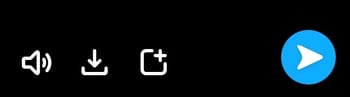
Después:
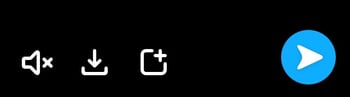
14) Como Guardar una historia como un clip de vídeo en nuestro celular.
Cualquier persona podría querer guardar una historia Snapchat para ver más tarde y gracias a las ultimas actualizaciones esto se puede hacer tranquilamente. Dede ahora podremos guardar Historias en nuestro celular para ver luego.
Para guardar una historia entera como un clip de vídeo, abrir Snapchat e ir a la “Historias” punto de vista, lo que puede hacer al golpear directamente desde la vista predeterminada de la cámara. Su historia aparecerá en la parte superior.
Toque en los tres puntos en el extremo derecho de la pantalla para que aparezca el botón de descarga hacia la izquierda. A continuación, pulse el botón de descarga para guardar toda la historia.
15) Eliminar instantáneas individuales de un cuento.
Si has publicado un complemento para su historia, todavía se puede volver a él y eliminarlo en cualquier momento – incluso si usted ha publicado otros broches de presión después de ella.
Para eliminar un broche de presión forman una historia, simplemente abrir Snapchat y vaya a la vista “Historias”, que se puede hacer al golpear directamente desde la vista predeterminada de la cámara. Su historia aparecerá en la parte superior. Pase hacia arriba en el complemento que desea borrar y pulse el botón de borrar.
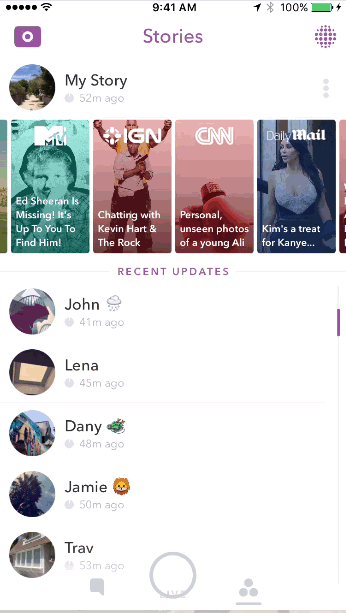
16) La cámara de atrás también tiene efectos divertidos
Sabía usted que hay efectos similares para la cámara de atrás? y que son bastantes divertidos. Se llaman Mundo Lentes .
17) Como Vincular su cuenta de Snapchat con la Bitmoji
Para los que tengan una cuenta en Bitmoji, ahora se puede vincular a su cuenta Snapchat para que pueda enviar su avatar personal cuando le apetezca. Haga su Bitmoji en la aplicación, a continuación, abrir la aplicación Snapchat, vaya a Configuración, toque Bitmoji y seleccione el botón Enlace Bitmoji. Luego permitir que la aplicación utilice su avatar Bitmoji existente.
18) Hacer sus propias calcomanías personalizadas
Se pueden hacer propias calcomnias con la herramienta de tijeras de Snapchat. Todo lo que tiene que hacer es tomar una foto, haga clic en el icono de las tijeras, utilice el dedo para delinear el área que desea convertir en una pegatina y levante el dedo. El objeto se guarda como una pegatina para el uso futuro.
19) Utilice Snapchat sin Wi-Fi o datos
Incluso si vas sin ningún tipo de conexión podemos estar con snap . Una opción es tomar fotografías y vídeos desde su celular y cargar luego las fotos. O puede guardar en Memories y subir cuando se tiene acceso a Internet.
Esperemos que con estos trucos y hacks para Snapchat sean de su agrado, si tienen algun otro por favor solo comenten en el formulario de contacto que esta más abajo.




